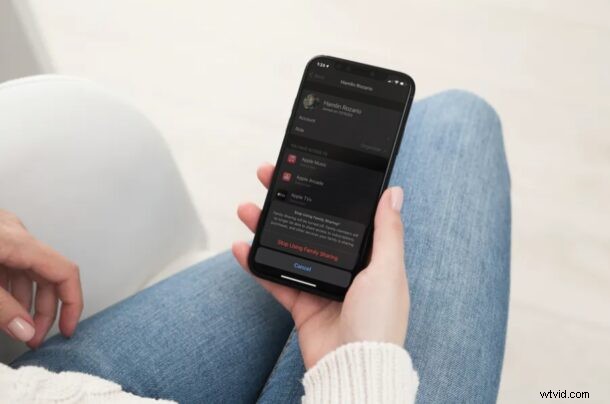
Czy chcesz udostępnić swoją subskrypcję Apple Music znajomym lub członkom rodziny? Być może chcesz obniżyć miesięczne lub roczne koszty subskrypcji? Dzięki funkcji Family Sharing możesz łatwo udostępniać swój dostęp do Apple Music i można to zrobić na urządzeniu z systemem iOS lub iPadOS.
Funkcja Family Sharing firmy Apple umożliwia użytkownikom wygodne udostępnianie zakupów i subskrypcji maksymalnie pięciu innym osobom. Ta funkcja nie ogranicza się tylko do Apple Music i innych usług Apple, ale także aplikacji innych firm obsługujących Family Sharing. Jeśli chodzi o Apple Music, musisz być na planie rodzinnym lub subskrybować Apple One Family, aby udostępnić swoją subskrypcję.
Jeśli jeszcze nie wiesz, jak korzystać z Chmury rodzinnej do udostępniania subskrypcji, jesteśmy tutaj, aby Ci pomóc.
Jak zacząć udostępniać Apple Music członkom rodziny
Jak wspomniano wcześniej, musisz być na planie rodzinnym Apple Music lub subskrybować Apple One Family, aby udostępnić swoją subskrypcję. Gdy będziesz tego pewien, po prostu wykonaj poniższe czynności.
- Przejdź do „Ustawień” z ekranu głównego iPhone'a lub iPada.

- W menu ustawień dotknij swojego identyfikatora Apple ID znajdującego się na samej górze.
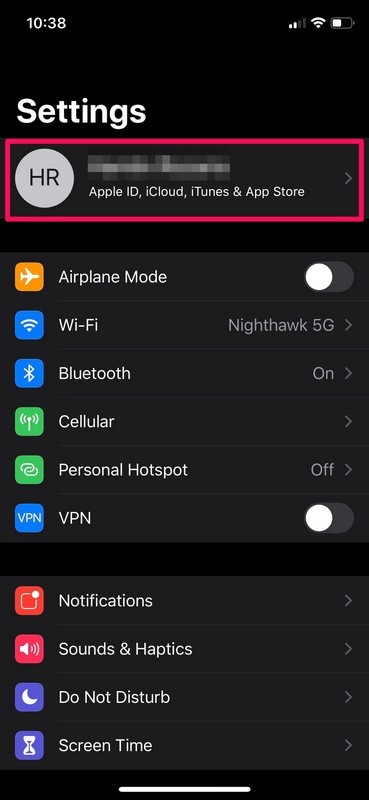
- Następnie dotknij opcji „Udostępnianie rodzinie” znajdującej się tuż nad listą aktualnie używanych urządzeń.
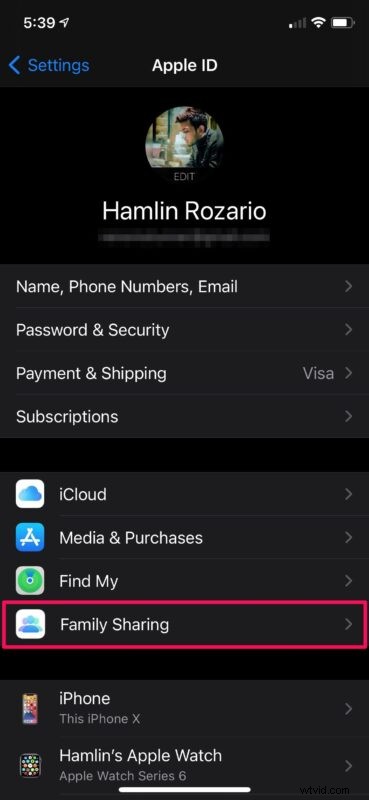
- Spowoduje to przejście do sekcji Chmura rodzinna, w której jesteś organizatorem swojej grupy rodzinnej. Tutaj dotknij „Dodaj członka”, aby rozpocząć.
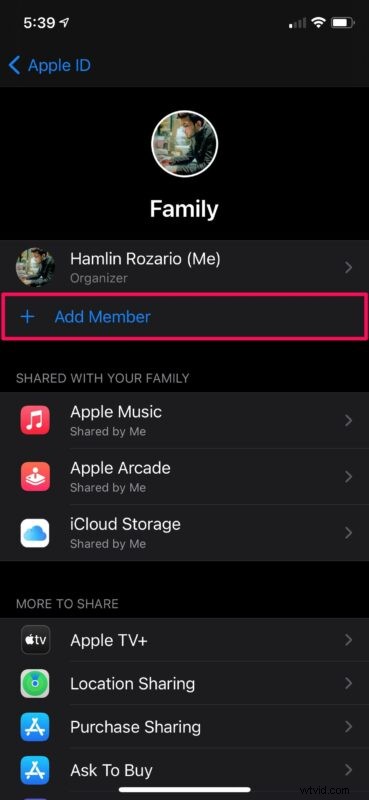
- Następnie wybierz „Zaproś osoby”, aby dodać osoby do swojej rodziny. Jeśli chcesz udostępnić swoją subskrypcję Apple Music członkowi rodziny, który ma mniej niż 13 lat, możesz zamiast tego utworzyć konto dziecka.
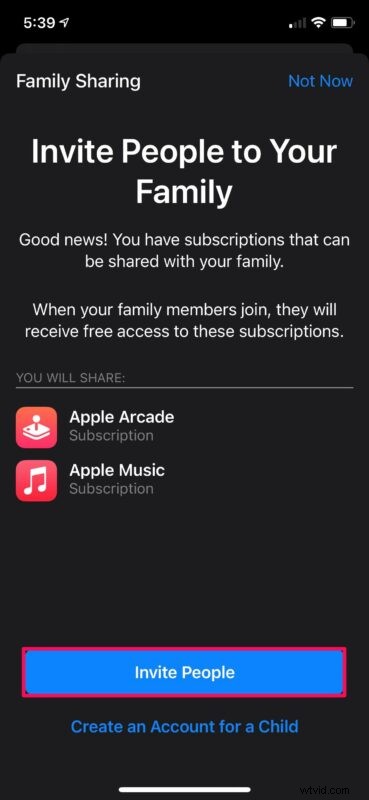
- Teraz możesz zaprosić każdego, kogo chcesz. Zaproszenie można wysłać za pośrednictwem AirDrop, poczty lub wiadomości. Po prostu wybierz kontakt, do którego chcesz wysłać zaproszenie
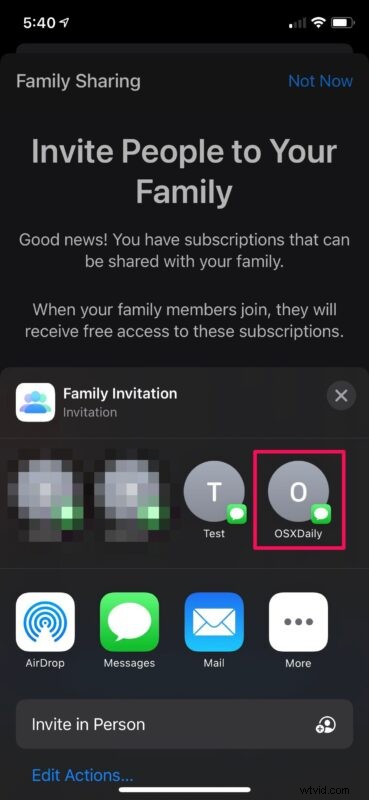
- Zaproszenie pojawi się w wyskakującym okienku, jak pokazano poniżej. Jeśli używasz Wiadomości do zapraszania osób, dotknij wyślij, gdy pojawi się podgląd.
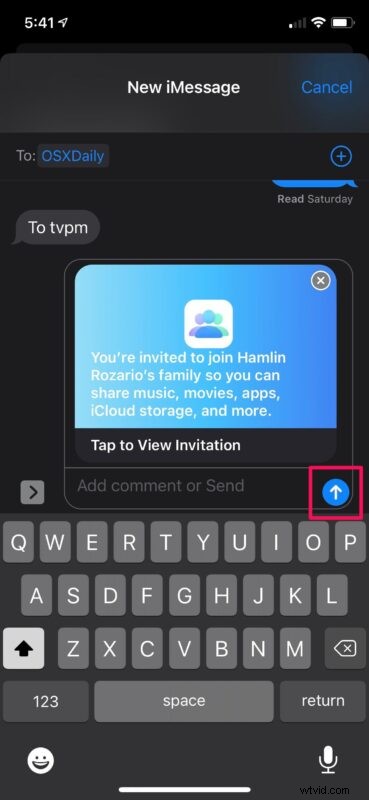
Otóż to. Teraz wystarczy poczekać, aż odbiorca kliknie i zaakceptuje zaproszenie.
Jak przestać udostępniać Apple Music członkom rodziny
W zależności od tego, czy chcesz przestać udostępniać swoją subskrypcję całej grupie rodzinnej, czy tylko określonej osobie, możesz to zrobić na dwa sposoby. Więc bez zbędnych ceregieli spójrzmy.
- Aby przestać udostępniać Apple Music wszystkim członkom grupy rodzinnej, przejdź do sekcji Chmura rodzinna i dotknij swojego identyfikatora Apple ID. Pamiętaj, że musisz być organizatorem, aby to zrobić.
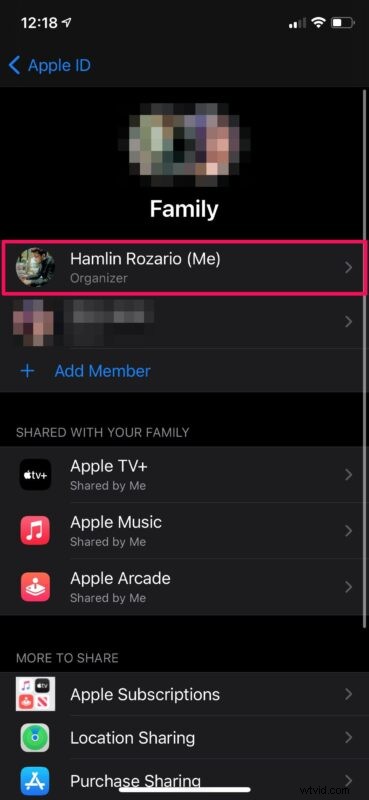
- Teraz dotknij „Przestań korzystać z funkcji Family Sharing”, a wszyscy członkowie grupy rodzinnej nie będą już mieli dostępu do Twojej subskrypcji Apple Music.
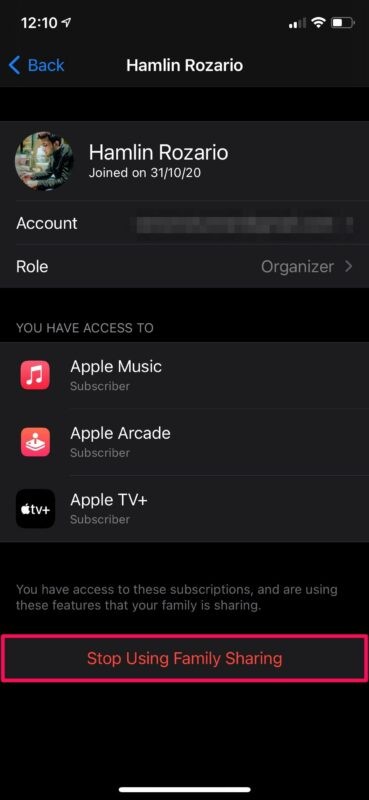
- Z drugiej strony, jeśli chcesz po prostu przestać udostępniać określoną osobę, możesz usunąć ją z grupy rodzinnej. Aby to zrobić, wybierz nazwę Apple ID w sekcji Family Sharing.
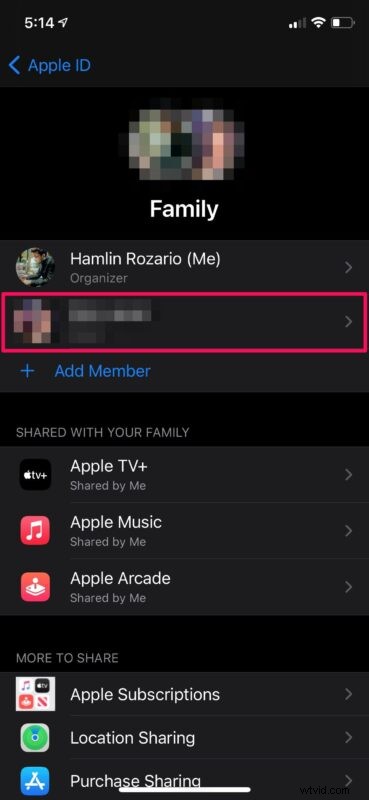
- Teraz dotknij „Usuń z rodziny” i gotowe.
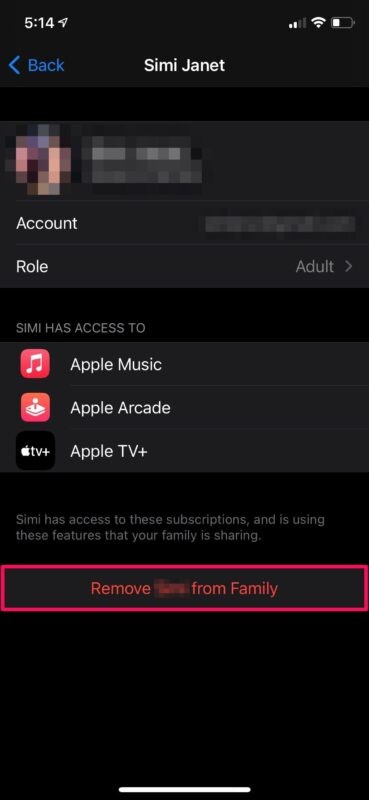
Proszę bardzo. Teraz wiesz, jak rozpocząć i przestać udostępniać swoją subskrypcję Apple Music, jeśli kiedykolwiek zmienisz zdanie.
Warto podkreślić, że gdy zdecydujesz się przestać korzystać z Chmury rodzinnej, wszyscy członkowie Twojej grupy rodzinnej zostaną natychmiast usunięci, a wszystkie aplikacje obsługujące Chmurę rodzinną zostaną naruszone. Nie możesz zatrzymać Chmury rodzinnej specjalnie dla Apple Music. Ma to zastosowanie również wtedy, gdy usuwasz określonego członka z grupy rodzinnej.
Jeśli nie chcesz, aby miało to wpływ na inne subskrypcje, możesz zmienić subskrypcję Apple Music na plan Indywidualny, dostosowując ustawienia odnawiania. Jednak migracja planu nastąpi dopiero w następnym terminie rozliczenia/odnowienia.
Chociaż w tym artykule skupiliśmy się głównie na iPhonie i iPadzie, procedura jest dość podobna również w systemie MacOS. Niezależnie od tego zmiany wprowadzone w grupie rodzinnej zostaną zsynchronizowane na wszystkich urządzeniach zalogowanych na Twoje konto Apple.
Jeśli podążałeś dalej, powinieneś teraz wiedzieć, jak rozpocząć i przestać udostępniać Apple Music innym osobom korzystającym z funkcji Family Sharing. Ilu użytkownikom obecnie udostępniasz swoją subskrypcję? Jakie jest Twoje zdanie na temat tej cennej funkcji? Daj nam znać o konkretnych doświadczeniach, przemyśleniach lub komentarzach!
